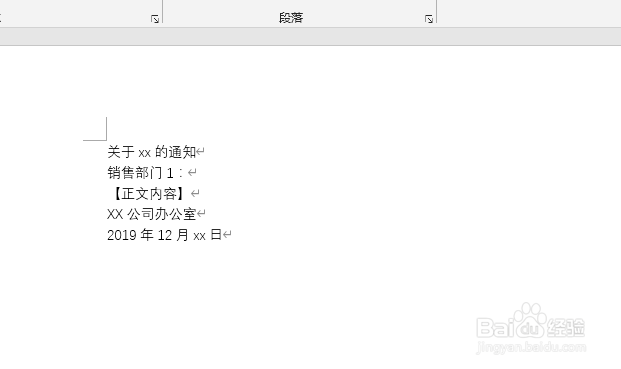1、将文件内容粘入Excel中整理,如图:以通知为例,将通知分成五部分,题目、被通知方、正文、通知方,日期;每个部分用“/”串联起来。

2、然后复制串联部分成文本,粘贴在word
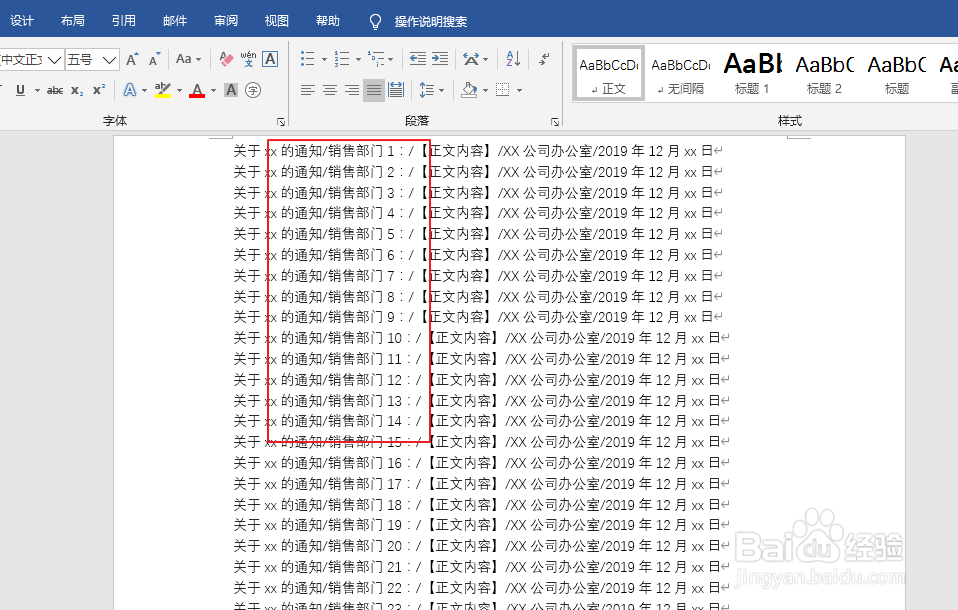
3、全选,点击鼠标右键-段落-换页和分行-勾选“段前分页”确定
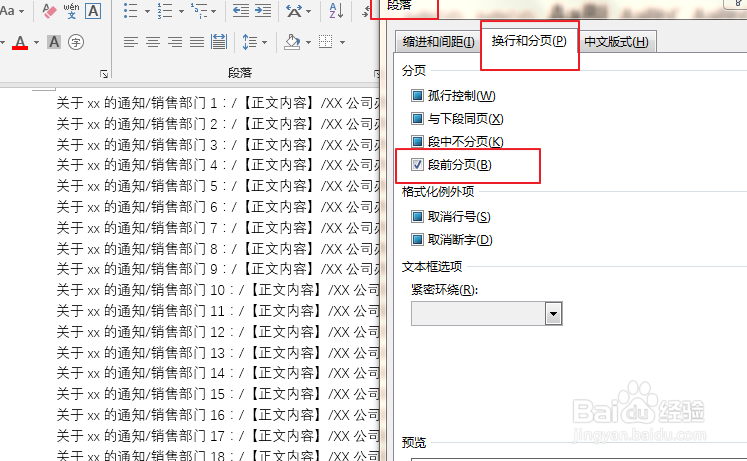
4、此时,文档被分成多页
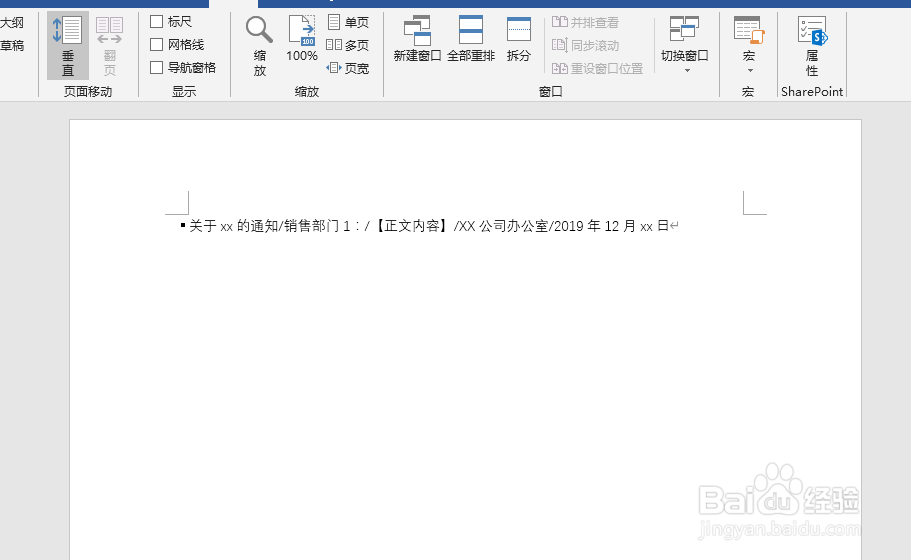
5、再将“/”替换成分段符,此时通知排版基本形成。
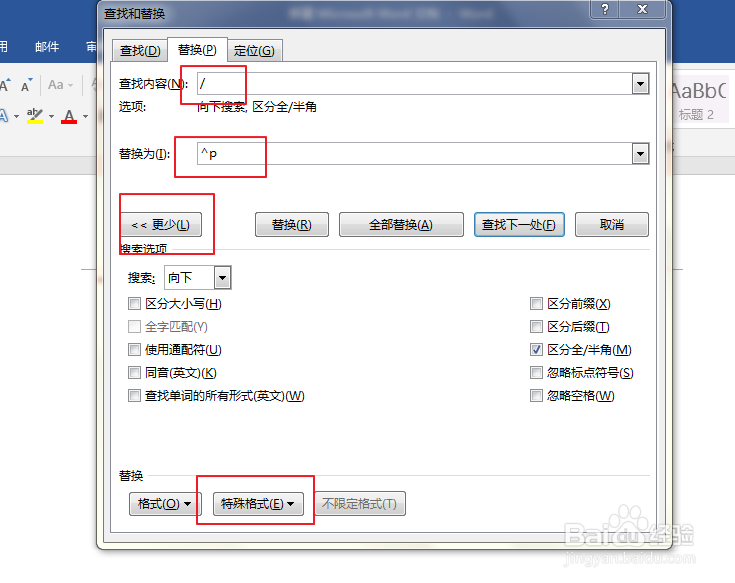
6、注意例子中【正文内容】可以直接替换成通知的内容,但是注意通过空格调整排版格式
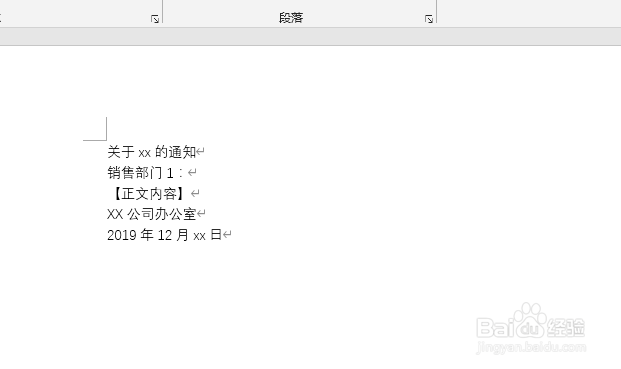
时间:2024-10-14 06:25:54
1、将文件内容粘入Excel中整理,如图:以通知为例,将通知分成五部分,题目、被通知方、正文、通知方,日期;每个部分用“/”串联起来。

2、然后复制串联部分成文本,粘贴在word
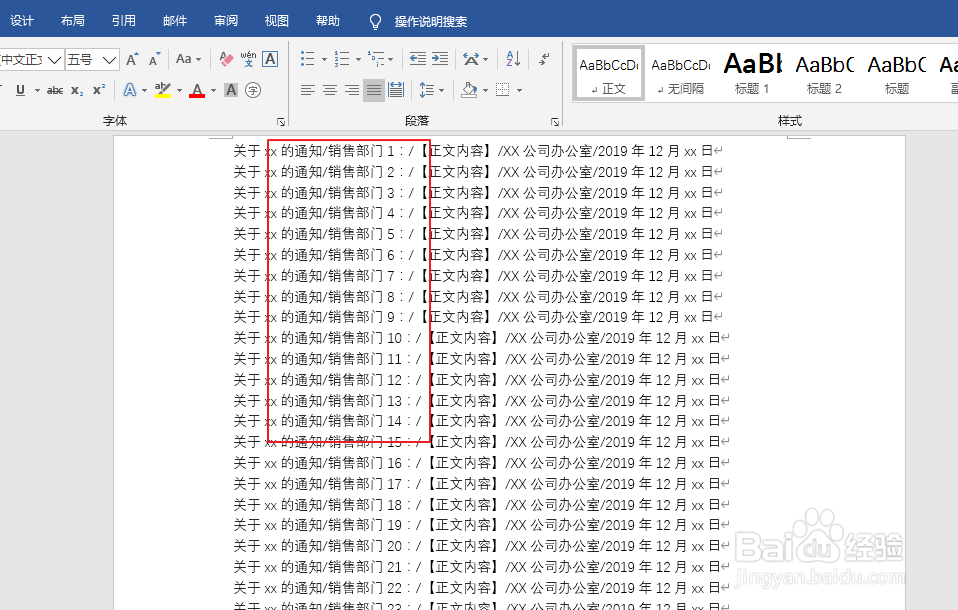
3、全选,点击鼠标右键-段落-换页和分行-勾选“段前分页”确定
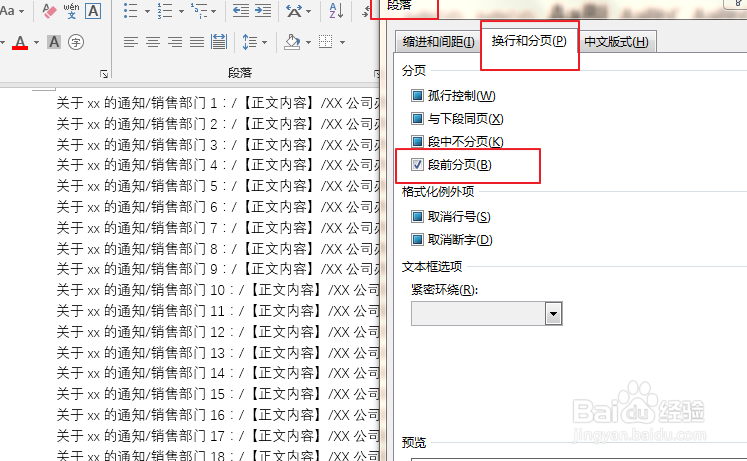
4、此时,文档被分成多页
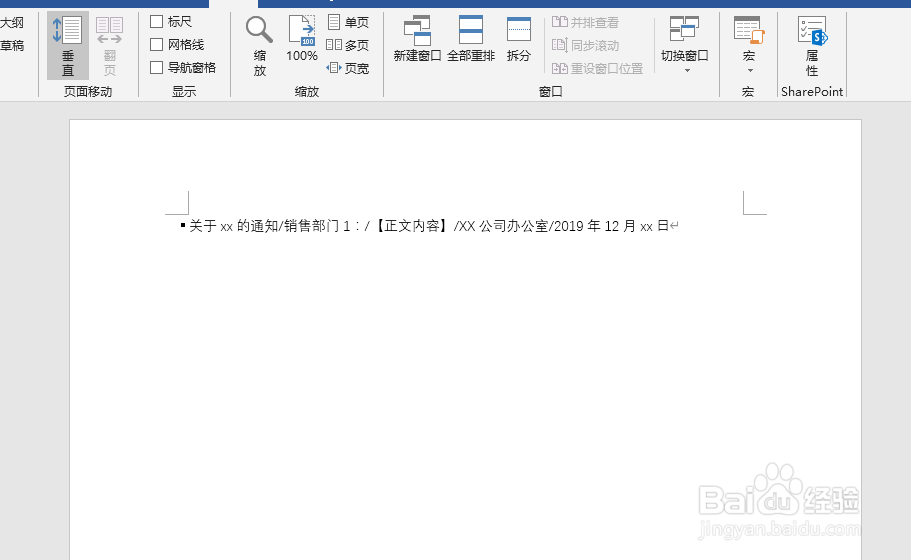
5、再将“/”替换成分段符,此时通知排版基本形成。
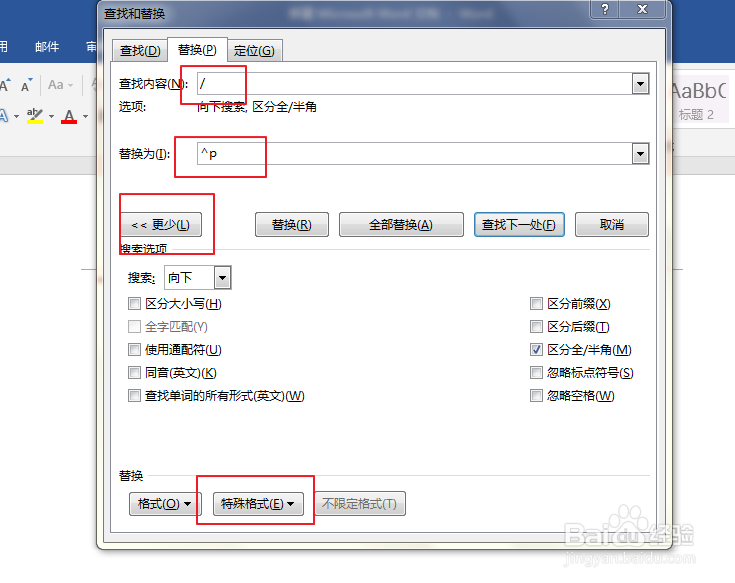
6、注意例子中【正文内容】可以直接替换成通知的内容,但是注意通过空格调整排版格式